
Transferir mensagens de texto do telefone Samsung para o computador | Top 6 Maneiras

- "Como faço para transferir mensagens de texto do meu Android para o meu computador?"
- "Como faço para transferir mensagens de texto do meu Samsung Galaxy S8 para o meu computador?"
- "Como posso transferir mensagens de texto para o meu computador?"
- "A Samsung pode fazer backup de mensagens de texto?"
...
Por que precisamos transferir mensagens de texto do telefone Samsung para o computador como um backup? A resposta é que essas mensagens foram enviadas por nossos amigos, familiares ou alguém que é importante para nós, podemos ler essas mensagens para lembrar o que aconteceu no passado repetidas vezes. Uma vez que nosso telefone está sem espaço, temos que limpar nosso telefone para liberar algum armazenamento. Não podemos apagar as mensagens, é impossível para nós e é uma ação estúpida. Mas agora, aqui está a pergunta, como podemos transferir mensagens de texto do nosso telefone Samsung para o computador como um backup?

Não se preocupe, o objetivo do porquê estou aqui é mostrar-lhe como fazer e deixá-lo saber qual é a maneira mais fácil para você transferir mensagens de texto do nosso telefone Samsung para PC. Vamos lá!
Parte 1: Maneira avançada de transferir mensagens de texto do telefone Samsung para o computador
Parte 2: Como baixar mensagens de texto do Samsung Galaxy com Samsung Kies
Parte 3: Como copiar mensagens de texto do telefone para o computador via Samsung Smart Switch
Parte 4: Como exportar mensagens de texto do Samsung Galaxy com e-mail
Parte 5: Como importar mensagens de texto do telefone para o computador usando aplicativos de terceiros
Usando o programa abrangente - Coolmuster Android Assistant para transferir mensagens de texto do telefone Samsung para o computador é a primeira maneira que eu quero introduzir. Vale muito a pena para você transferir mensagens importantes do seu Samsung para PC usando este programa, porque ele pode ter certeza de que suas mensagens vitais não serão perdidas no processo de transferência e fácil para o novo usuário operar.
Talvez você pergunte, qual modelo de telefone pode ser suportado pelo Android Assistente?
Ele pode suportar outros 8000 + Android dispositivos como Samsung Galaxy S23 / S22 / S20 / S10 / S10 + / S10e, Samsung Galaxy Note 10 / Nota 9 / Nota 8, Samsung Galaxy J3 / J3 Pro, Samsung Galaxy A9 / A8, HTC, Sony, Xiaomi, HUAWEI, LG, ZTE, OPPO, Motorola e etc.
Em seguida, quero mostrar-lhe 2 das funções de Coolmuster Android Assistant, um é que você pode exportar todas as mensagens para o PC com 1 clique e o outro é copiar as mensagens de texto para o PC seletivamente.
>> 1.1 Como exportar mensagens de texto do Samsung Galaxy para PC /Mac com 1 clique
>> 1.2 Como copiar mensagens de texto do telefone Samsung para o computador seletivamente
Passo 1: Inicie o programa e conecte seu telefone Samsung através de um cabo USB.
Nesta etapa, você deve ativar a depuração USB em seu telefone para garantir que seu telefone Samsung será detectado por Coolmuster Android Assistant no PC.

Passo 2: 1-Clique para exportar todas as mensagens de texto da Samsung para o PC.
Depois que seu Samsung for detectado pelo programa com sucesso, clique no ícone "Super Toolkit", toque no ícone "Backup" e todo o conteúdo será exibido na lista na outra janela. Em seguida, marque a opção "Mensagens" e lembre-se de escolher um local para salvar essas mensagens de texto do seu telefone clicando na opção de "Procurar". Depois disso, clique no ícone "Fazer backup" para iniciar o processo.

Terminado! É assim que o Samsung Galaxy transfere mensagens de texto para o computador. Todas as mensagens de texto importantes do seu telefone Samsung já foram salvas no seu PC. Você pode ir para o local que você escolher para verificá-los.
Você pode gostar de:
Como fazer backup & Restaurar Galaxy S10
6 melhores suítes de PC Samsung em 2023: a maioria das pessoas não sabe
Veja como o Samsung Galaxy salva mensagens de texto:
Passo 1: Inicie o programa e conecte seu Samsung via cabo USB.
É o mesmo que o Passo 1 acima.
Passo 2: Copiar mensagens de texto da Samsung para o PC seletivamente
Escolha o botão "SMS" no seu lado esquerdo, todos os detalhes das mensagens serão mostrados no painel direito. Marque o contato que você enviou os textos antes que você deseja salvar, pressione o botão "Exportar", você pode exportá-los para HTML, Texto, CSV ou backup para bak arquivos em seu PC seletivamente e selecione uma pasta para salvar. Toque na opção "OK" para concluir a transferência.

Então, esta é como transferir mensagens SMS para o PC a partir do telefone Samsung.
Dicas:
Se você selecionar um contato que enviou as mensagens, o conteúdo entre dois será exibido no lado direito. Não só você pode copiar uma das mensagens para o PC, mas também encaminhar, excluir, editar a mensagem.
Além disso, você pode criar uma nova caixa de diálogo para enviar a mensagem no seu computador e esta mensagem que você enviou no PC aparecerá no seu Samsung também.
Não pode perder:
4 maneiras de transferir músicas do iTunes para o Samsung S23
Como um usuário de telefone Samsung, você pode estar familiarizado com Samsung Kies, que é um programa oficial que a Samsung projetado para os usuários para transferir os arquivos de dispositivos Samsung. Então, você pode baixar mensagens de texto do telefone Samsung com facilidade. Não se esqueça de ativar a depuração USB no seu telefone. Aqui estão os passos.
Verifique como Samsung Galaxy S3 / S4 / S5 / S6 / S7 / S8 / S9 / S10 baixar mensagens de texto:
Passo 1: Inicie o Kies e conecte seu Samsung ao PC.
Instale o Samsung Kies no PC, use um cabo USB para conectar seu telefone Samsung ao PC e aguarde um momento até que seu dispositivo seja detectado com sucesso. A primeira vez que você executar o programa, a interface será mostrada assim.
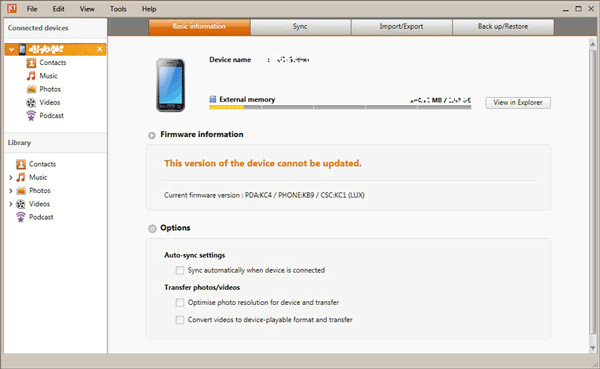
Passo 2: Baixar mensagens de texto do Samsung Galaxy Phone para PC.
Toque na opção "Importar/Exportar" no topo da tela, marque a opção "Mensagens" e pressione "Exportar para PC" para iniciar o processo.
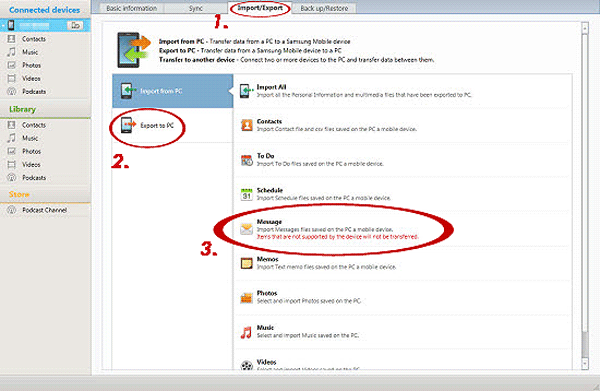
Nota: Se não houver nenhuma opção "Importar/Exportar" na parte superior da tela, escolha o botão "Fazer backup/restaurar", encontre o ícone "Mensagens" e marque-o na seção "Informações pessoais" depois de clicar no botão "Backup de dados". Em seguida, pressione "Backup" para iniciar a transferência do processo.
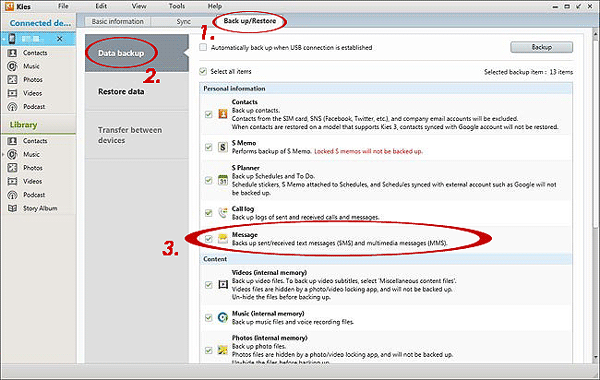
Leia também:
Como transferir mensagens de texto do HTC para o computador
Como transferir fotos da Samsung para o iPhone [Top 4 Métodos]
A terceira maneira é introduzir outro software oficial da Samsung - Samsung Smart Switch. Embora seja projetado para transferir dados de um dispositivo Samsung para outro dispositivo Samsung, agora você pode usá-lo para transferir mensagens de texto do telefone Samsung para o computador. Aqui, você também deve ativar a depuração USB no seu telefone.
Verifique como Samsung Galaxy S3 / S4 / S5 / S6 / S7 / S8 / S9 / S10 backup SMS:
Passo 1: Conecte seu Samsung ao PC através de um cabo USB.
Antes de ligar o telemóvel ao computador, lembre-se de instalar o Samsung Smart Switch e iniciar o programa.
Passo 2: Faça backup da mensagem Samsung para PC.
Quando seu telefone Samsung é detectado, seu modelo será exibido na interface. Clique em "Backup" e todos os dados serão salvos no seu PC, incluindo todas as mensagens de texto.
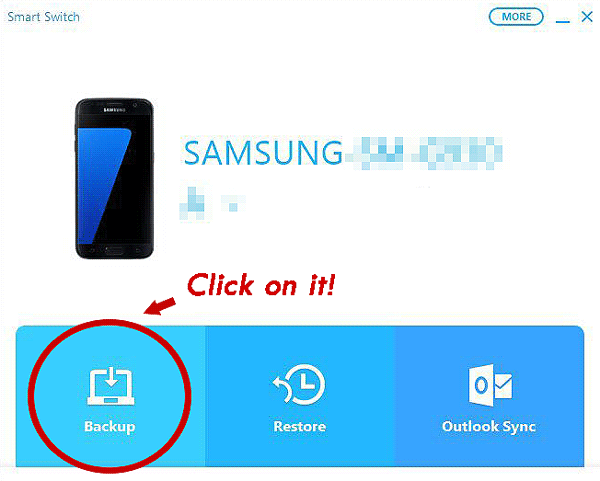
Se você não quiser usar nenhum aplicativo de terceiros, você pode exportar mensagens de texto da Samsung com e-mail.
Veja como baixar mensagens do telefone Samsung para o computador:
Etapa 1: selecione as mensagens que você deseja salvar.
Vá para o aplicativo "Mensagens", escolha a mensagem que deseja exportar.
Passo 2: Exporte mensagens de texto do seu Samsung para o PC.
Clique no botão pontilhado no canto superior direito da tela, escolha a opção "Mais", marque o ícone "Compartilhar", pressione o botão "E-mail" e escreva o endereço de e-mail para transferir essas mensagens. Inicie sessão na conta de e-mail para transferir as mensagens que enviou no PC.

Claro, você pode tirar o máximo proveito dos aplicativos de Android como SMS Backup & Restore, SMS Backup + e assim por diante. Vou apresentar os passos do SMS Backup & Restore e SMS Backup + para você referenciar.
>> 5.1 Importar mensagens de texto do telefone para o computador com SMS Backup & Restore
>> 5.2 Importar mensagens de texto do telefone para o computador com o SMS Backup+
Passos sobre como salvar mensagens de texto no Samsung Galaxy S4/S5/S6/S7/S8/S9/S10:
Passo 1: Baixe o SMS Backup & Restore e execute-o na Samsung.
Vá para baixar o SMS Backup & Restore na Google Play Store e siga as instruções para instalá-lo e executá-lo com sucesso.
Passo 2: Importar mensagens do telefone para o PC.
Você deve clicar no botão "Backup" ao abrir o aplicativo. Em seguida, você verá uma janela pop-up que você precisa concluir. Clique em "Mensagens de texto" e dê um nome, você pode selecionar "Todas as conversas" ou "Somente conversas selecionadas" que você gosta. Escolha "Local de backup" para salvar os dados, como Google Drive, Dropbox ou e-mail. Depois disso, toque em "BACK-UP" para salvar as mensagens.
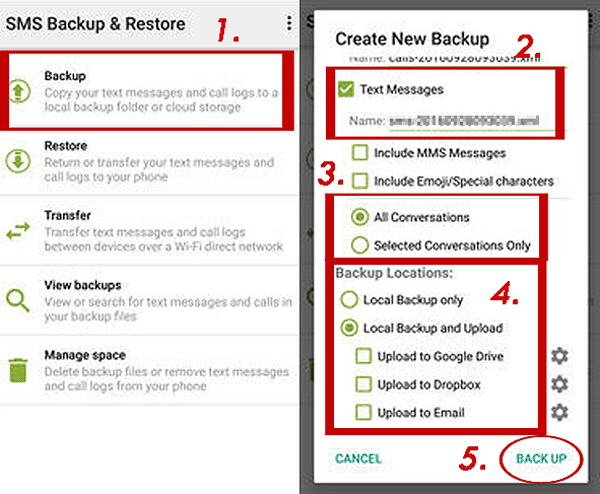
Você pode fazer login em sua conta do Google, Dropbox ou e-mail no PC para baixar as mensagens.
Se você quiser usar dessa maneira, você precisa ter uma conta do Gmail porque o SMS Backup + precisa de acesso IMAP à conta do Gmail. Será mais fácil usar a conta do Gmail para salvar as mensagens importadas.
Aqui está como Samsung Galaxy S3 / S4 / S5 / S6 / S7 / S8 / S9 / S10 mensagens de texto de backup:
Passo 1: Confira o IMAP do Gmail e baixe o SMS Backup+ na Samsung.
Lembre-se de ir em "Configurações" do Gmail e, em seguida, pressione "Encaminhamento e POP/IMAP" para verificar se "Ativar IMAP" está selecionado depois de fazer login na conta, marque-a se ela não abrir. Vá para baixar o SMS Backup + no Google Play Store e siga as instruções para instalá-lo e executá-lo com sucesso.
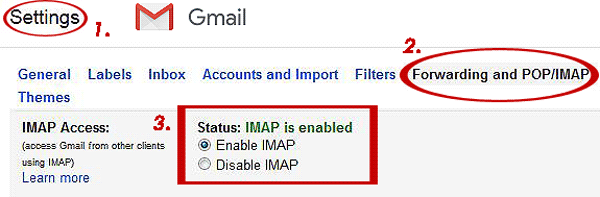
Passo 2: Faça backup da mensagem da Samsung para o computador.
Primeiro, você deve se conectar à sua conta do Gmail. Clique em "Conectar" e selecione a conta do Gmail quando ela pedir. Marque "PERMITIR" para conceder as permissões. Selecione "Backup" quando ele perguntar se o primeiro backup. Em seguida, o aplicativo começará a fazer backup de suas mensagens em sua conta do Gmail.
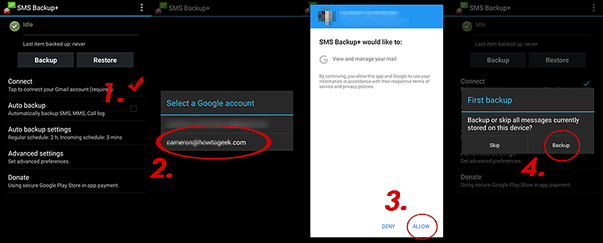
Dicas: Marque "Auto backup" ao lado do "Conectar", este programa fará backup automático de SMS, MMS, registro de chamadas, se você quiser.
Ponto-chave:
A razão pela qual eu quero recomendar o Coolmuster Android Assistant altamente é o que este programa pode fazer.
A função básica é transferir contatos, SMS, registros de chamadas, música, vídeos, fotos, etc entre seu telefone Android e PC. E então, faça backup e restaure todos os dados do seu telefone Android no PC apenas com 1 clique e retenha todos os seus arquivos 100% definitivamente. Além disso, ele pode ser usado para instalar ou desinstalar aplicativos do seu PC para o seu telefone. Por último, mas não menos importante, é que você pode exportar contatos para o Outlook e importar contatos do Outlook, esta é a nova função do Coolmuster Android Assistant.
Você estará interessado neste programa uma vez que você usá-lo.
Artigos quentes:
Transferir fotos entre Galaxy S8 e computador
Copiar contatos do Samsung Galaxy S9/S8 para o computador
Como transferir fotos da Samsung para Mac (Top 4 maneiras)
Transferir fotos / vídeos do Samsung S9 para o computador
Transferir dados da Samsung para a Huawei
Como faço para transferir livros entre Samsung Tablet / Telefone e computador

 Android Transferência
Android Transferência
 Transferir mensagens de texto do telefone Samsung para o computador | Top 6 Maneiras
Transferir mensagens de texto do telefone Samsung para o computador | Top 6 Maneiras





